Un tutorial definitivo para acceder al servicio web de WhatsApp
¿Qué es el web WhatsAppEs un servicio en línea popular que te permite usar WhatsApp en los navegadores de cualquier computadora. Además de acceder directamente a las funciones de WhatsApp en cualquier navegador para mayor comodidad, también puedes descargar su versión de escritorio en tu Mac, PC con Windows o computadoras Linux. Si no estás familiarizado con WhatsApp Web, puedes consultar sus características, ventajas y desventajas y aprender a iniciar sesión en WhatsApp Web con los pasos detallados que se proporcionan en este artículo. Además, puedes usar una herramienta recomendada para transferir datos de WhatsApp entre dispositivos iOS.
CONTENIDO DE LA PAGINA:
Parte 1. Características, ventajas y desventajas de WhatsApp Web
¿Qué es WhatsApp Web?
WhatsApp Web es una extensión para computadora de la aplicación WhatsApp. Este servicio en línea se lanzó por primera vez en 2015 y permite enviar mensajes a través de cualquier navegador, lo que resulta beneficioso para realizar múltiples tareas en varios dispositivos. Puede consultar sus características más destacadas a continuación.
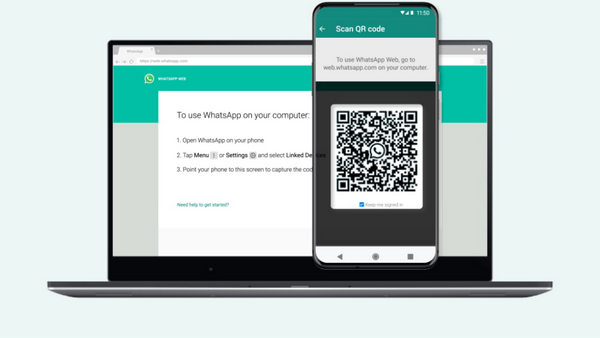
Características beneficiosas de WhatsApp Web:
• Transporte de datos sin inconvenientes entre dispositivos - Si usa WhatsApp en su teléfono mientras trabaja con su computadora, procesará los mensajes con demora y el cambio frecuente de dispositivos interrumpirá otros procesos de tareas. Con WhatsApp Web, puede disfrutar de una transferencia de datos sin inconvenientes entre dispositivos y de una sincronización en 4 computadoras vinculadas.
• Mejore la eficiencia de la multitarea - Como mencionamos anteriormente, puedes usar WhatsApp Web en tu computadora mientras realizas otras tareas.
• Aumentar la productividad - Con la pantalla grande y el teclado de tamaño completo en tu computadora, puedes iniciar un nuevo chat grupal y escribir un mensaje extenso con facilidad.
• Garantizar la seguridad y facilitar la colaboración - En cuanto a la seguridad de la privacidad, puedes confiar en WhatsApp Web por su cifrado de extremo a extremo. Además, puedes compartir fácilmente tus imágenes, documentos PDF y PPT con tus círculos personales y profesionales.
- Disfrute del teclado de tamaño completo y una pantalla grande para visualizar los chats.
- Facilitar el intercambio de archivos multimedia.
- Sin ninguna descarga, puedes acceder sin esfuerzo a WhatsApp en línea.
- 100% gratuito de usar, sin costos ocultos.
- Siempre debes mantener tu teléfono conectado a Internet cuando uses WhatsApp Web.
- No puedes actualizar el estado ni la foto de perfil de tu cuenta en el navegador web de WhatsApp.
- WhatsApp Web no admite llamadas de voz o video a través del navegador en línea de WhatsApp.
Parte 2. Cómo acceder a WhatsApp Web
Si quieres acceder a WhatsApp Web, tienes dos métodos. El primero es usar el código QR de WhatsApp Web y el otro es usar tu número de teléfono.
1. Código QR de WhatsApp Web
Para acceder a WhatsApp Web en línea, puede usar su teléfono para escanear el código QR de WhatsApp Web.
Paso 1. Visite web.whatsapp.com en cualquier navegador seguro de tu computadora. De manera predeterminada, puedes ubicar el código QR de WhatsApp Web en tu pantalla.
Paso 2. Regresa a la aplicación WhatsApp en tu teléfono. Para usuarios de Android, toca el ícono Más or Tres puntos Opción. Para usuarios de iOS, toque la Configuración sección en la parte inferior derecha.
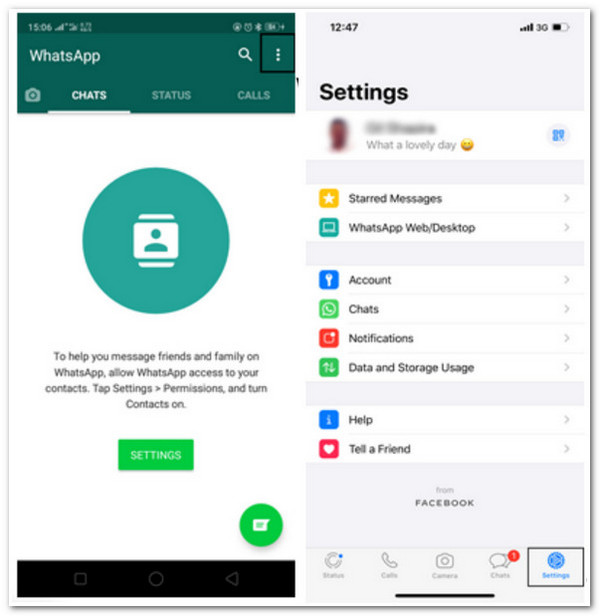
Paso 3. Seleccione el botón Dispositivos vinculados > Vincular un dispositivo en tu teléfono.
Paso 4. Luego, puedes autorizar a tu teléfono a escanear el código QR de WhatsApp Web en la pantalla de tu computadora.
2. Vincula una computadora con tu número de teléfono
Hay otro método para iniciar sesión en WhatsApp Web.
Paso 1. Vaya a WhatsApp Web en su navegador. Haga clic en el botón Enlace con número de teléfono .
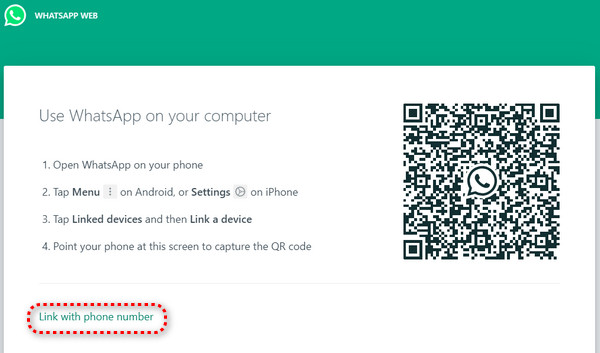
Paso 2. En la nueva interfaz, ingrese su número de teléfono y país, y haga clic SiguienteLuego verás el código de 8 caracteres.
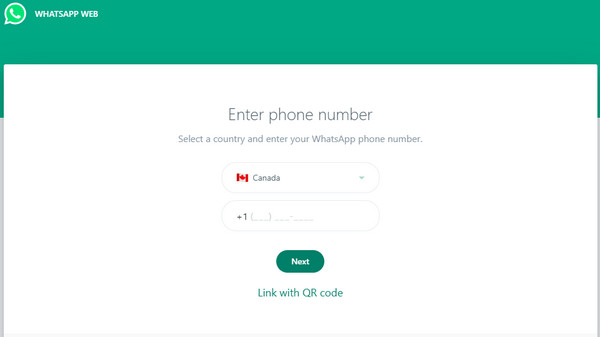
Paso 3. Regresa a la aplicación WhatsApp en tu teléfono. Pulsa Tres puntos en Android / Configuración en iOS > Dispositivos vinculados > Vincular un dispositivo > Vincular con número de teléfono en su lugarLuego, ingresa el código de 8 caracteres para iniciar sesión en WhatsApp Web.
Parte 3. WhatsApp Web en línea vs. WhatsApp Web de escritorio
Si prefieres una versión de escritorio independiente de WhatsApp, también puedes descargar la aplicación WhatsApp Web en tu Windows o Mac. Antes de descargarla, puedes echar un vistazo a las dos versiones en la siguiente tabla.
| técnicos | Seguridad | Función | Compatibilidad |
| WhatsApp Web en línea | Seguro | Falta de llamadas de voz y video | Todos los navegadores (incluidos Chrome, Safari, Firefox, etc.) |
| WhatsApp escritorio | Más seguro | Admite llamadas de voz y video | Windows 10 de 64 bits, versión 1903 y posteriores/macOS 11 y posteriores |
Parte 4. Cómo transferir datos de WhatsApp entre dispositivos iOS
Si deseas transferir WhatsApp a un nuevo iPhone, puedes utilizar una herramienta de transferencia de datos de WhatsApp para hacerlo sin esfuerzo. Transferencia Apeaksoft WhatsApp es un producto que permite transferir datos de WhatsApp de un iPhone antiguo a uno nuevo.
Transferir datos de WhatsApp entre dispositivos iOS
- Transfiera sin problemas datos de WhatsApp entre iDevices.
- Realice una copia de seguridad de los mensajes, archivos adjuntos, imágenes, etc. de WhatsApp en su computadora.
- Restaure fácilmente los datos de WhatsApp de versiones anteriores Copias de seguridad de WhatsApp.
- Obtenga una vista previa de los datos de WhatsApp que desea transferir o respaldar.
Descarga segura
Descarga segura

Paso 1. Haga clic en los botones de descarga de arriba para descargar e instalar esta herramienta de transferencia de WhatsApp multifuncional en su Mac o PC con Windows. Ejecútela en su computadora y haga clic en el botón Transferencia de WhatsApp sección en su interfaz principal.

Paso 2. Para transferir sus datos de WhatsApp, haga clic en el Transferencia de dispositivo a dispositivo para comenzar.

Paso 3. En la siguiente ventana, conecte sus dos iPhones a la misma computadora mediante cables USB. Recuerde tocar el botón Confianza opción cuando se lo solicite en su iPhone. Luego, haga clic en el Siguiente botón en este programa.

Paso 4. Ahora puedes hacer clic en el iniciar transferencia Botón para transferir los chats, vídeos, imágenes y archivos adjuntos de WhatsApp desde tu antiguo iPhone a tu nuevo iPhone automáticamente.

Conclusión
Al leer este artículo, podrá tener una comprensión integral de WhatsApp Web, incluidas sus características, ventajas y desventajas. inicio de sesión web de whatsapp métodos, etc. Además, puedes adquirir una herramienta todo en uno para transferir todos los datos de WhatsApp entre dispositivos iOS.
Artículos Relacionados
Si WhatsApp Web no funciona en su iPhone, esta publicación explicará por qué y cómo solucionarlo. Y hay una herramienta para solucionar todos los problemas de iOS.
¿Sabes qué es GBWhatsApp? Si no, puedes leer este post y aprender todo sobre GBWhatsApp y cómo descargarla en Android.
Aunque WhatsApp no admite la grabación de llamadas de forma predeterminada, puede grabar llamadas de WhatsApp en PC, iPhone y Android siguiendo nuestra guía concreta.
No te preocupes cuando se pierdan imágenes importantes en tu WhatsApp. Este artículo te explica cómo recuperar fotos borradas de WhatsApp de 4 formas.

